WinRAR压缩软件怎么删除工具栏上添加按钮-删除添加按钮方法
作者:快盘下载 人气:或许有的朋友还不太清楚WinRAR压缩软件怎么删除工具栏上添加按钮?那么接下来小编就为大家带来了WinRAR压缩软件删除工具栏上添加按钮方法哦,有需要的朋友赶快来看看吧。
首先,在电脑上打开WinRAR软件。
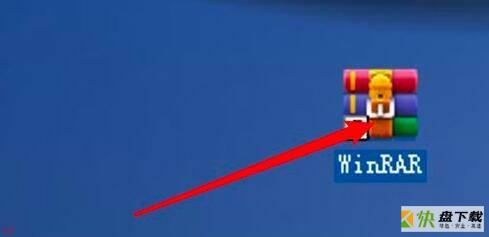
然后,我们点击选项。
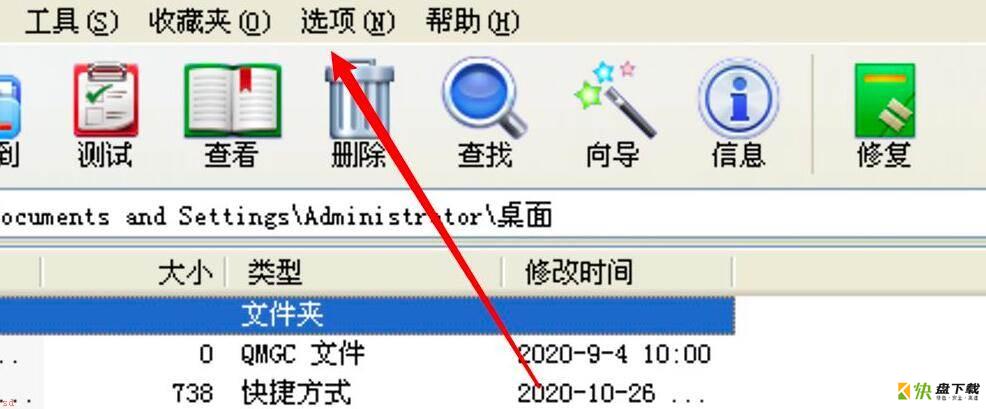
接着,我们点击设置。
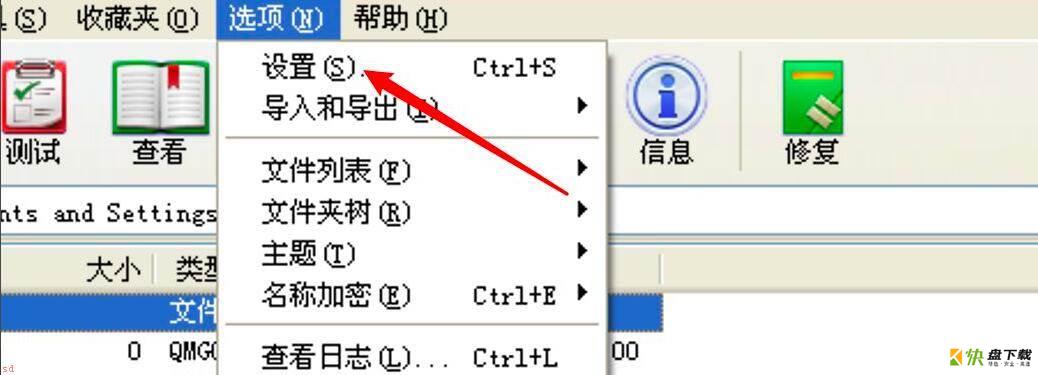
随后,我们点击常规。
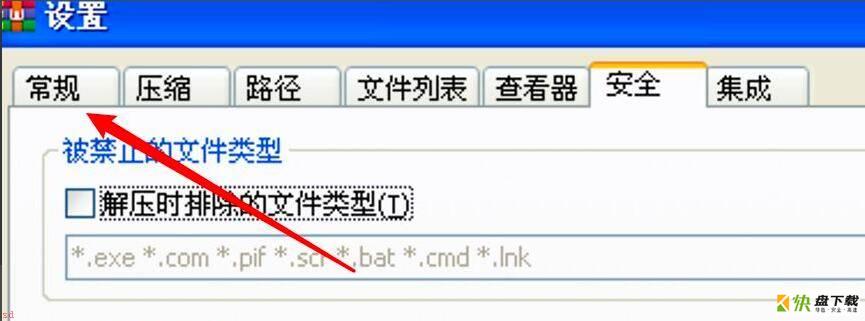
在这里,我们点击‘按钮’。
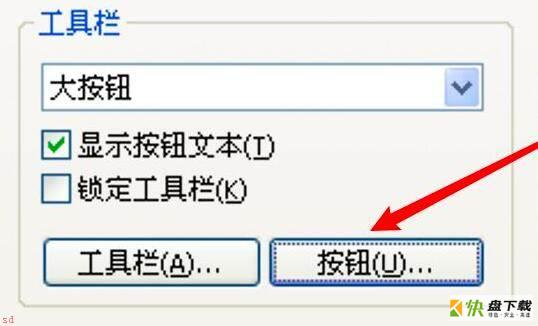
最后,点击选中‘解压’即可。
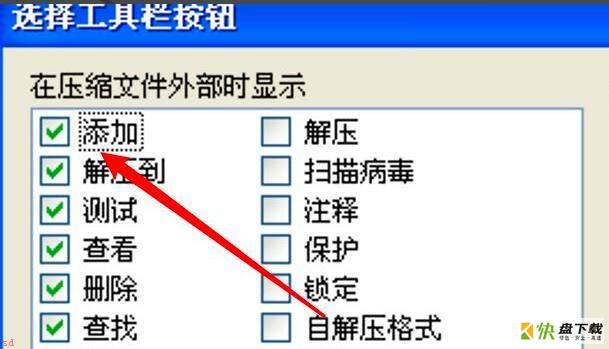
以上就是小编带来的WinRAR压缩软件删除工具栏上添加按钮方法,希望对大家有用哦。
加载全部内容